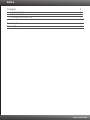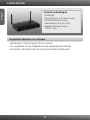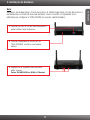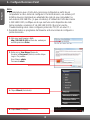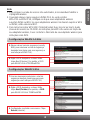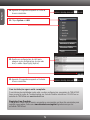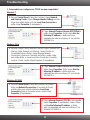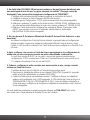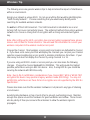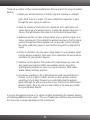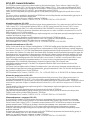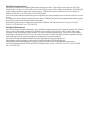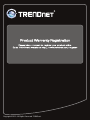Trendnet TEW-670AP Quick Installation Guide
- Categoria
- Pontos de acesso WLAN
- Tipo
- Quick Installation Guide

TEW-670AP
1.01
Guia de Instalação Rápida
A página está carregando...

Português
1
•
• CD-ROM de Guia do Usuário
•
TEW-670AP
•
Cabo Ethernet Cat. 5 (1m / 3.2ft)
• Adaptador de Tensão Externo
(12V DC, 2.5A)
Guia Multilínguas de Instalação Rápida
?
?Um computador com um adaptador de rede adequadamente instalado
? Um Switch ou Roteador rede com uma porta de rede LAN disponível
Web Browser: Internet Explorer (6.0 ou superior)
1. Antes de Iniciar
Conteúdo da Embalagem
Requisitos Mínimos do Sistema

PORTUGUÊS
2. Instalação de Hardware
2
3. Verifique se as seguintes luzes no painel
estão acesas:
Power, WLAN(2.4GHz e 5GHz) e Ethernet.
Nota:
Localize o local ideal para o Ponto de Acesso. O melhor lugar para o Ponto de Acesso é
normalmente no centro da sua rede wireless. Favor conectar o computador a ser
utilizado para configurar o TEW-670APB ao mesmo switch/roteador.
1. Conecte um cabo RJ-45 do Switch/Roteador à
porta LAN do Ponto de Acesso.
2. Conecte o Adaptador de Tensão AC ao
TEW- 655BR3G e então a uma tomada
elétrica.

Português
3
1. Abra seur web browser, digite
http://192.168.10.100 na barra de endereços
e então pressione Enter.
3. . Configure the Access Point
Nota:
1. Recomenda-se que o Ponto de Acesso seja configurado a partir de um
computador a cabo. Antes de configurar o Ponto de Acesso, um endereço IP
Estático deve ser designado ao adaptador de rede do seu computador na
sub-rede de 192.168.10.x. Já que o endereço IP default do Ponto de Acesso
é 192.168.10.100, certifique-se de que nenhum outro dispositivo de rede
tenha recebido o endereço IP de 192.168.10.100. (Recorra à seção
Troubleshooting sobre como configurar protocolos TCP/IP em seu PC.)
2. Desabilite todos os programas de firewall e anti-vírus antes de configurar o
ponto de acesso.
2. Entre com o User Name (Nome de
Usuário) e Password (Senha) e então clique
Log in. Por padrão:
User Name: admin
Password: admin
3. Clique Wizard (Assistente).
4. Clique Next (Próximo).

PORTUGUÊS
4
5. Mouse sobre a barra de segurança (security
BAR) para selecionar o nível de segurança
desejado (mais baixo para sem segurança e
mais alto para WPA2-PSK).
9. Configuração concluída com sucesso. Clique
Reboot (reiniciar).
8. Digite o SSID desejado e a chave. Então
clique Next (Próximo). Por padrão, o SSID
para WLAN 2.4 GHz é TRENDnet670N.
Nota:
1. Para proteger sua rede de acessos não autorizados, é recomendável habilitar a
criptografia wireless.
2. O exemplo abaixo é para segurança WPA2-PSK. Se você escolher
WPA-PSK ou WPA2-PSK, certifique-se de que seus adaptadores wireless
suportam WPA2 ou WPA. Se seus adaptadores wireless não tiverem suporte a WPA
ou WPA2, então selecione WEP.
3. Para instruções sobre WPS (WiFi Protected Setup) favor recorrer ao User's Guide
(manual do usuário) no CD-ROM. As instruções para WPS irão variar em função de
seu adaptador wireless, Favor contactar o fabricante de seu adaptador wireless para
instruções sobre WPS.
7. Use seu mouse para selecionar o nível de
segurança desejado (mais baixo para sem
segurança e mais alto para WPA2-PSK).
6. Digite o SSID desejado e a chave. Então
clique Next (Próximo). Por padrão, o SSID
para WLAN 5 GHz é TRENDnet670A.
Configuração WLAN 2.4 GHz
Configuração WLAN 5 Ghz

Português
5
11. Clique System -> LAN.
12. Realize as configurações da LAN para
adequar-se às configurações de sua rede
local, e então clique Apply (Aplicar).
13. Aguarde 15 segundos enquanto o Ponto de
Acesso reinicializa.
10. Aguarde 30 segundos enquanto o Ponto de
Acesso reinicializa.
Sua instalação agora está completa.
Para informações detalhadas sobre esta e outras configurações avançadas do TEW-670AP
favor recorrer à seção de Troubleshooting, ao Guia do Usuário incluído no CD-ROM ou ao
website da TRENDnet em
Registre Seu Produto
Para garantir o alto nível do serviço e suporte ao consumidor, por favor tire um minuto para
registrar seu produto Online em: www.trendnet.com/register Agradecemos por ter
escolhido TRENDnet.
www.trendnet.com

Troubleshooting
1. Como realizo as configurações TCP/IP no meu computador?
Windows 7
Windows Vista
Windows XP/2000
6
1. Vá para Control Panel (Painel de Controle), clique Network
and Sharing Center, clique Change Adapter Settings e então
clique com botão direito no ícone Local Area Connection e
então clique Properties (Propriedades).
1. Vá para Control Panel(Painel de Controle), clique Network and
Internet, clique Network and Sharing Center (Centro de
Compartilhamento e Rede), clique Manage Network
Connections (Gerenciar Conexões de Rede) e então clique
com botão direito o ícone Local Area Connection (Conexão
Local de Rede) e então cliqueProperties (Propriedades).
1. Vá para Control Panel (Painel de Controle), faça duplo
clique em Network Connections (Conexões de Rede)
e então clique com o botão direito em Local Area
Connection (Área de Conexão Local) e então clique
Properties (Propriedades).
2. Clique Internet Protocol Version 4(TCP/IPv4) e
então clique Properties. Então clique Use the
following IP address, e defina para seu
adaptador de rede um endereço IP na subrede
192.168.10.x.
2. Clique Internet Protocol Version 4(TCP/IPv4) e
então clique Properties. Então clique Use the
following IP address, e defina para seu
adaptador de rede um endereço IP na subrede
192.168.10.x.
2. Clique Internet Protocol (TCP/IP) e em seguida
clique Properties (Propriedades). Depois clique
em Use the following IP address, e defina
para seu adaptador de rede um endereço IP na
subrede 192.168.10.x.

7
2. Eu digito http://192.168.10.100 na barra de endereços do meu Browser de Internet, mas
uma mensagem de erro diz que “a página não pode ser exibida” (The page cannot be
displayed). Como posso entrar na página de configuração do TEW-670AP?
1. Verifique suas configurações de hardware seguindo as instruções da Seção 2.
2. Certifique-se de que as luzes Ethernet e WLAN estão acesas.
3. Verifique que as configurações TCP/IP sejam as apropriadas (Ver primeira questão).
4. Dado que o endereço IP padrão do Ponto de Acesso é 192.168.10.100, certifique-se de
que não existem outros dispositivos de rede com o mesmo endereço IP 192.168.10.100.
5. Retorne o Ponto de Acesso às configurações originais de fábrica. Pressione o botão
RESET com um clips ou pino por 15 segundos e então libere-o. Então digite
http://192.168.10.100 em seu navegador.
3. No caso de meu IP de rede ser diferente da faixa de IP do meu Ponto de Acesso, o que
devo fazer?
Você deverá configurar seu Ponto de Acesso primeiro. Logo após todas as configurações
estejam gravadas, ingresse na página de configuração Web do Ponto de Acesso, clique
System -> LAN e mude o endereço IP do Ponto de Acesso para configurá-lo na faixa de IP da
sua rede.
4. Após configurar com sucesso o Ponto de Acesso para adequá-lo às configurações da
minha rede, eu não consigo me conectar na minha rede utilizado a rede sem fio.
Se você tiver serviço de DHCP na sua rede, é necessário ingressar novamente nas
configurações TCP/IP e reselecionar “Obter um IP automaticamente” para permitir que o
PC adquira um endereço IP do seu servidor DHCP.
5. Todas as configurações estão corretas, mas mesmo assim eu não consigo conexão
wireless ao Ponto de Acesso.
1. Verifique de novo que a luz WLAN no Ponto de Acesso esteja acesa.
2. Desconecte a alimentação elétrica de seu roteador TEW-670AP. Aguarde 15 segundos,
então reconecte a alimentação ao roteador TEW- .
3. Contacte o fabricante de seu adaptador wireless. Certifique-se de que seu adaptador
wireless está configurado com o SSID adequado. O SSID padrão do Ponto de Acesso é
TRENDnet670N (2.4 GHz) e TRENDnet670A (5 GHz). Se você habilitou criptografia no
Ponto de Acesso, certifique-se de configurar o adaptador de rede wireless com a mesma
chave criptográfica.
Se você ainda tiver problemas ou alguma pergunta referente ao TEW-670AP favor entrar
em contato com o Departamento de Suporte Técnico da Trendnet.
670AP
A página está carregando...
A página está carregando...
A página está carregando...

GPL/LGPL üldinformatsioon
See TRENDneti toode sisaldab vaba tarkvara, mis on kirjutatud kolmanda osapoole poolt. Koodid on allutatud GNU (General
Public License) Üldise Avaliku Litsentsi (GPL) või GNU (Lesser General Public License) ("LGPL") Vähem Üldine Avalik
Litsentsiga. Koode vahendatakse ILMA GARANTIITA ja need on allutatud arendajate poolt. TRENDnet ei anna koodidele
tehnilist tuge. Detailsemat infot GNU GPL ja LGPL kohta leiate toote CD-ROMil. Infot mõlema litsentsi spetsiifiliste terminite
kohta leiate (http://www.gnu.org/licenses/gpl.txt) või (http://www.gnu.org/licenses/lgpl.txt).
Infot mõlema litsentsi spetsiifiliste terminite kohta leiate (http://www.gnu.org/licenses/gpl.txt) või
(http://www.gnu.org/licenses/lgpl.txt). Lähtekoodi on võimalik alla laadida TRENDneti kodulehelt
(http://trendnet.com/langen/downloads/list_gpl.asp) kolme aasta jooksul alates toote kättesaamise kuupäevast.
Samuti võite lähtekoodi paluda TRENDneti'lt, 20675 Manhattan Place, Torrance, CA 90501, USA. Tel: +1-310-961-5500,
Fax: +1-310-961-5511.
GPL/LGPL informações Gerais
Este produto TRENDnet inclui software gratuito desenvolvido por terceiros. Estes códigos estão sujeitos ao GPL (GNU
General Public License) ou ao LGPL (GNU Lesser General Public License). Estes códigos são distribuídos SEM GARANTIA
e estão sujeitos aos direitos autorais dos desenvolvedores. TRENDnet não presta suporte técnico a estes códigos. Os
detalhes do GNU GPL e do LGPL estão no CD-ROM do produto.
Favor acessar http://www.gnu.org/licenses/gpl.txt ou http://www.gnu.org/licenses/lgpl.txt para os termos específicos de cada
licença.
Os códigos fonte estão disponíveis para download no site da TRENDnet (http://trendnet.com/langen/downloads/list_gpl.asp)
por pelo menos três anos da data de embarque do produto.
Você também pode solicitar os códigos fonte contactando TRENDnet, 20675 Manhattan Place, Torrance, CA 90501,
USA.Tel: +1-310-961-5500, Fax: +1-310-961-5511.
A página está carregando...
A página está carregando...
-
 1
1
-
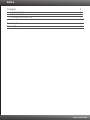 2
2
-
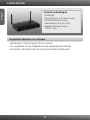 3
3
-
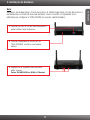 4
4
-
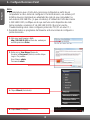 5
5
-
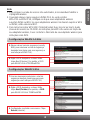 6
6
-
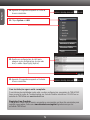 7
7
-
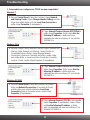 8
8
-
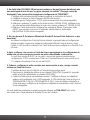 9
9
-
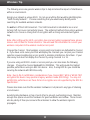 10
10
-
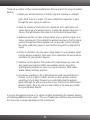 11
11
-
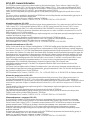 12
12
-
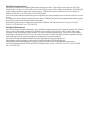 13
13
-
 14
14
-
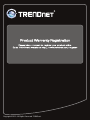 15
15
Trendnet TEW-670AP Quick Installation Guide
- Categoria
- Pontos de acesso WLAN
- Tipo
- Quick Installation Guide
em outras línguas
- English: Trendnet TEW-670AP
Artigos relacionados
-
Trendnet RB-TEW-650AP Quick Installation Guide
-
Trendnet RB-TEW-654TR Quick Installation Guide
-
Trendnet RB-TEW-738APBO Quick Installation Guide
-
Trendnet RB-TV-IP110WN Quick Installation Guide
-
Trendnet TV-IP121WN Quick Installation Guide
-
Trendnet TV-IP422WN Quick Installation Guide
-
Trendnet TV-IP312WN Quick Installation Guide
-
Trendnet TEW-734APO Quick Installation Guide
-
Trendnet RB-TEW-655BR3G Quick Installation Guide
-
Trendnet TEW-687GA Quick Installation Guide